Como fazer backup de mensagens de texto do iPhone para PC / Mac / iTunes / iCloud
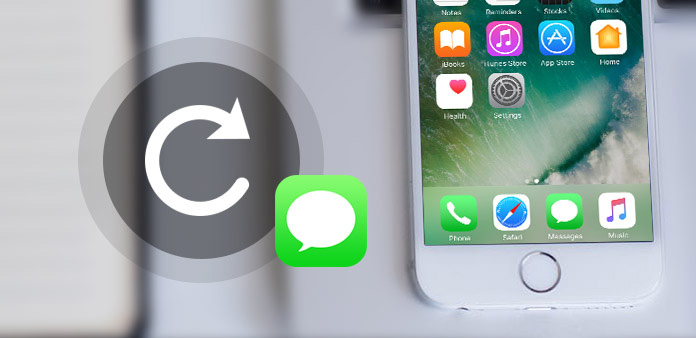
O envio de mensagens e a comunicação em aplicativos sociais são as formas mais comuns de comunicação entre as pessoas no momento. Assim, as mensagens de texto no seu iPhone carregam muita informação e memórias. Especialmente de amantes, amigos e membros da família, você deve salvá-los no seu iPhone para evitar a perda de dados devido ao jailbreak, exclusão por engano, atualização do iOS ou iPhone quebrado. Você pode fazer backup de mensagens de texto para iTunes e iCloud. Eles são os dois principais métodos introduzidos no post. Embora possa ajudá-lo a salvar mensagens de texto no iPhone para Windows / Mac, você não poderá visualizá-las no computador, a menos que as restaure no iPhone. Assim, além dessas duas formas tradicionais de backup de mensagens, Tipard iPhone Transfer pode ajudá-lo a backup de mensagens de texto para PC e Mac.
Parte 1: Backup de mensagens de texto do iPhone para o Windows PC / Mac
Você pode estar familiarizado com mensagens de texto de backup no iPhone com o iTunes e o iCloud. Existem algumas falhas para as soluções, como não visualizar suas mensagens de texto no computador e não podem fazer backup de arquivos seletivamente. Assim, você precisa de um iPhone Transfer melhor para ajudá-lo a copiar mensagens de texto no iPhone seletivamente em um método inteligente. E Tipard transferência do iPhone é um dos melhores softwares de transferência de arquivos do iOS para usuários de iPhone / iPad / iPod.
1. Ele pode satisfazer tudo que você precisa para transferir, fazer backup, gerenciar seus arquivos em dispositivos iOS. Permite sobre 17 diferentes tipos de arquivos. Além disso, você é capaz de transferir sua música, vídeo, foto, mensagens de texto, imessages para o computador com um clique.
2. Para arquivos de backup, permite fazer backup de todos os seus arquivos e muito menos suas mensagens de texto. Além disso, permite que você gerencie seus arquivos iOS no computador de maneira inteligente. Além disso, também pode transferir seus arquivos entre dispositivos iOS e transmitir os arquivos para o iTunes com o Tipard iPhone Transfer.
Tudo somado, como uma alternativa notável do iTunes, ele realmente tem menos restrições e mais recursos em comparação com o iTunes e o iCloud. E depois continue a ler para aprender o guia detalhado sobre como fazer backup de mensagens de texto no iPhone com Tipard iPhone Transfer.
Baixe e instale o Tipard iPhone Transfer
Depois de terminar a instalação, conecte seu iPhone ao computador e inicie o programa. Em seguida, o programa detectará o iPhone automaticamente.
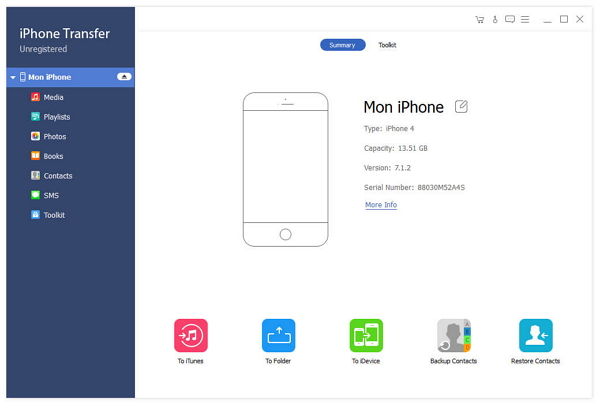
Escolha mensagens de texto para transferir
Você pode ver todos os tipos de arquivos à esquerda da interface. E então você pode escolher as mensagens de texto que você precisa transferir.
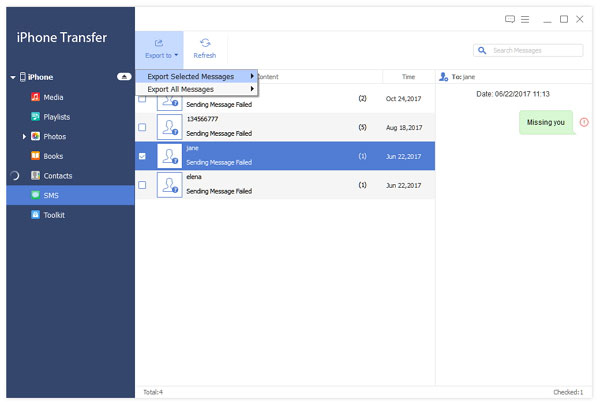
Backup de mensagem de texto no iPhone para Mac / PC
Clique Exportações botão no topo. Então escolha Exportar para PC e defina a pasta de destino onde a cópia SMS no iPhone para PC ou Mac. Depois disso, você não se preocupará mais com a perda de dados e poderá visualizar suas mensagens de texto quando quiser.
Parte 2: Sincronizar mensagens de texto do iPhone para o iTunes para backup
Como é de conhecimento de todos, você pode fazer backup de todos os arquivos do iPhone 6 para o iTunes. E quando você quiser copiar o backup de mensagens de texto do iPhone, o iTunes deve ser uma de suas melhores escolhas. O iTunes é um poderoso software para ajudá-lo a fazer backup e recuperar seu iPhone. E quando você fizer o backup do seu iPhone para o iTunes, também será feito o backup do texto enviado pelo iPhone. No entanto, como você sabe, não é possível visualizar suas mensagens no computador, a menos que as restaure no seu iPhone. Em seguida, siga as etapas abaixo para saber como salvar o backup de mensagens de texto no iTunes.

- Apresentação livro iTunes no computador
Em primeiro lugar, abra o iTunes no seu computador. Em seguida, conecte seu iPhone ao computador.
- Faça backup do seu iPhone
Sob o Resumo, você encontrará as informações do seu iPhone. E no backups seção, encontrar Fazer backup agora botão e clique nele. Em seguida, o iTunes começará a fazer backup do seu iPhone, bem como mensagens de texto.
Parte 3: Backup de mensagens de texto do iPhone para o iCloud
Outra maneira eficaz de backup de mensagens de texto no iPhone via iCloud. O iCloud é seu amigo próximo para ajudá-lo a compartilhar arquivos entre amigos, fazer backup de arquivos no seu iPhone e restaurar seu iPhone quando seus dados perdidos. E neste artigo, especificamente introduz a função de backup. Comparado com outros dois métodos, este caminho é muito mais fácil e você só precisa fazer no seu iPhone. No entanto, também tem alguns inconvenientes. Ele tem restrição de armazenamento e a maioria tem apenas espaço 5GB, a menos que você tenha alterado seu plano de armazenamento. E outro é como o iTunes, você não pode fazer backup seletivamente.
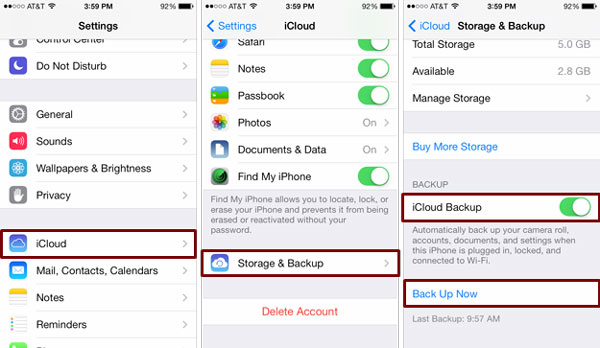
- Conecte-se à rede WiFi
Você precisa ter certeza de que o seu iPhone está conectado à rede Wi-Fi para que as necessidades de backup funcionem no ambiente WiFi.
- Apresentação livro Configurações
Em seguida, no iOS 8 ou posterior, toque em iCloud> Backup. No iOS 7 ou anterior, toque em iCloud> Armazenamento e backup.
- Faça backup do seu iPhone
Sob o backup página, mude o ícone de backup do iCloud para ON. E então você pode copiar o SMS no iPhone.
Conclusão
Se você quiser experimentar as funções completas de backup, você está inclinado a escolher Tipard iPhone Transfer. Ele permite que você faça backup de arquivos seletivamente, em vez de fazer backup de todos os seus dados do iPhone. E se você gosta de ver e gerenciar suas mensagens de texto no computador, é sinceramente recomendar o primeiro para você. Além disso, o iTunes e o iCloud também podem fazer um bom trabalho ao fazer o backup de mensagens de texto no iPhone. E isso traz muita conveniência nesse processo. Em conclusão, escolha o que você gosta de acordo com suas próprias necessidades.







